
Kaip išjungti iPhone’ą naudojant mygtukus?
Kokius mygtukus reikia paspausti?
Norint išjungti iPhone, reikia paspauskite šoninį mygtuką ir bet kurį iš garsumo mygtukų (padidinti arba sumažinti). Kai ekrane pasirodo slankiklis, galite jį nuspausti, kad išjungtumėte įrenginį. Reikėtų atkreipti dėmesį, kad naujesnių modelių, tokių kaip iPhone 11 ar iPhone X, procesas yra panašus, tačiau gali būti skirtumų mygtukų išdėstyme. Šoninis mygtukas yra priešingoje korpuso pusėje, o garsumo mygtukai yra kairėje pusėje.
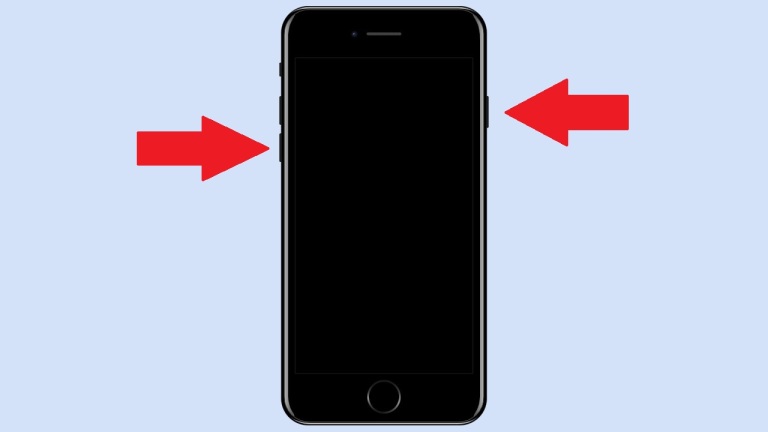
Ką daryti, jei iPhone nereaguoja?
Jei iPhone nenori išsijungti, galima pabandyti priversti jį išsijungti. Tam, kad tai padarytumėte, nreikia vienu metu paspausti šoninį mygtuką ir bet kurį garsumo reguliavimo mygtuką apie 30 sekundžių, kol ekrane pasirodys išjungimo slankiklis arba logotipas. Apple. Taip galima atnaujinti iPhone’ą, kas dažnai padeda, kai operacinė sistema užstringa. Jei tai neveikia, gali būti naudinga prijungimas prie kompiuterio ir paieška sprendimų naudojant iTunes arba Finder.
Kokie yra skirtumai tarp naujesnių modelių?
Kalbant apie modelius su Face ID, tokius kaip iPhone 12, 13 ar 14, išjungimo procesas yra panašus, tačiau gali skirtis detalėse. Pavyzdžiui, iPhone SE (antroji karta) paspaudus ir laikant šoninį mygtuką bei bet kurį garsumo mygtuką, suaktyvinamas slankiklis. Rekomenduojama susipažinti su konkretaus modelio instrukcijomis, kad būtų užtikrinta tinkama išjungimo procedūra.
Kaip atlikti iPhone perkrovimą?
Kaip paprastai iš naujo nustatyti iPhone?
IPhone’o perkrovimas yra nepaprastai paprastas. Išjungus įrenginį, norint jį visiškai įjungti, reikia paspausti ir laikyti šoninį mygtuką, kol pasirodys logotipas. Apple. Priklausomai nuo modelio, tai gali užtrukti kelias sekundes. Kai pasirodys logo, galite atleisti mygtuką, o įrenginys išsijungs ir vėl įsijungs.
Kaip priversti iPhone’ą iš naujo paleisti?
Jei standartinės metodikos neduoda rezultatų, galima priversti iPhone’ą iš naujo paleisti. Tam, kad tai padarytumėte, paspauskite ir greitai atleiskite garsumo didinimo mygtuką, o tada greitai atleiskite garsumo mažinimo mygtuką. Po to žingsnio, paspauskite ir laikykite viršutinį mygtuką, kol ekrane pasirodys logo. Apple. Šis veiksmas yra naudingas situacijose, kai įrenginys nustoja reaguoti į nurodymus.
Ką reiškia įrenginio perkrovimas?
Naujo paleidimas iPhone gali padėti pašalinti klaidas ir atkurti operacinės sistemos sklandumą. Daugelis žmonių nesuvokia, kad reguliarus įrenginio paleidimas iš naujo gali pagerinti jo našumą ir išspręsti problemas su programėlėmis, kurios gali veikti netinkamai. Tai paprastas veiksmas, kuris daugeliu atvejų duoda teigiamų rezultatų.
Kaip išjungti iPhone SE ir kitus modelius?
Ar procesas skiriasi iPhone SE?
IPhone SE išjungimo procesas yra beveik toks pats kaip ir kitų modelių. Reikia paspausti šoninės mygtuką ir bet kurį garsumo mygtuką, o tada perkelti išjungimo slankiklį, kad išjungtumėte įrenginį.. Tačiau verta prisiminti, kad iPhone SE (antroji karta) turi skirtumai mygtukų išdėstyme, palyginti su bekraštėmis iPhone’ų ekranų modeliais, tokių kaip iPhone X ar 11. Senesnių modelių atveju naudinga gali būti susipažinti su vartotojo vadovu, ypač kalbant apie mygtukų kombinacijų, esančių jo korpuse.
Kaip išjungti iPhone X?
Norėdami išjungti iPhone X, reikia vienu metu laikyti šoninį mygtuką ir garsumo didinimo arba mažinimo mygtuką. Ekrane pasirodys slankiklis, kurį reikia perkelti, kad išjungtumėte įrenginį. Kalbant apie iPhone X, Išjungimas yra šiek tiek sudėtingesnis, nes nėra fizinio mygtuko „Pradžia“., kas gali sukelti tam tikrą sumaištį tarp vartotojų.
Kaip įjungti iPhone’ą po išjungimo?
Norėdami įjungti išjungtą įrenginį, užtenka kelias sekundes palaikyti šoninį mygtuką, kol ekrane pasirodys logotipas Apple. Po kurio laiko iPhone turėtų vėl įsijungti, kas leis juo naudotis kaip įprasta. Vertėtų paminėti, kad šis procesas yra panašus daugumai modelių, įskaitant iPhone 6, XS, 11 ir SE.
Ką daryti, jei iPhone nenori įsijungti?
Kokios gali būti problemos priežastys?
Yra daug priežasčių, kodėl iPhone gali nesijungti. Dažnai kaltas yra iškrauta baterija arba operacinės sistemos gedimas. Jei iPhone nereaguoja į mygtuko paspaudimą, verta pabandyti įkrauti įrenginį bent 30 minučių, prieš imantis tolesnių veiksmų. Kita priežastis gali būti byra įrenginių sugadinimas, kuriems gali prireikti aptarnavimo intervencijos.

Kaip priversti iš naujo paleisti, kai neveikia?
Jei iPhone’as nesijungia, galite pabandyti priversti jį iš naujo paleisti. Reikia paspauskite šoninį mygtuką ir vieną iš garsumo mygtukų, tada laukite, kol ekrane pasirodys logotipas Apple. Šis veiksmas gali padėti, jei kyla problemų su programine įranga, trukdančia normaliai paleisti įrenginį.
Kaip patikrinti iPhone baterijos būseną?
Norint patikrinti iPhone’o baterijos būklę, galima pereiti į įrenginio nustatymus. Pasirinkus skyrių „Baterija”, galima gauti informaciją apie akumuliatoriaus būklę ir tai, kiek laiko įrenginys buvo naudojamas. Reguliarus akumuliatoriaus būklės stebėjimas leidžia išvengti problemų su jo veikimu ateityje.
Kokios yra geriausios praktikos, kai kalbama apie iPhone išjungimą ir įjungimą?
Kaip dažnai reikėtų išjungti iPhone’ą?
Nėra aiškaus atsakymo į šį klausimą, tačiau daugelis žmonių rekomenduoja išjungti iPhone mažiausiai kartą per kelias dienas. Reguliarus išjungimas leidžia atnaujinti sistemą ir gali padėti pagerinti našumą.. Įrenginiams, kurie dažnai naudojami intensyviems užduotims, tokioms kaip žaidimai ar vaizdo redagavimas, verta apsvarstyti dažnesnį išjungimą.
Kokie privalumai yra reguliaraus perkrovimo?
Reguliarus iPhone’o perkrovimas suteikia daug privalumų. Tai leidžia cache atminties pašalinimas ir procesų, kurie gali veikti netinkamai, atstatymas. Pakartotinis paleidimas pomaga taip pat optimizuojant programų ir operacinės sistemos veiklą, kas atsispindi bendroje įrenginio veikloje.
Kokie yra rekomendacijos Apple šiuo klausimu?
Apple rekomenduojama, kad vartotojai reguliariai atnaujindavo savo įrenginius ir kartais juos išjungdavo.. Dėl to galima išvengti daugybės su programine įranga susijusių problemų ir gauti geresnį našumą. Taip pat verta naudotis naujausiomis atnaujinimais, kurie dažnai apima pataisas ir patobulinimus iPhone sistemos veikime.

Parašykite komentarą